Le Galaxy S III fait de sérieuses percéesavec un développement qui semble s'accélérer à chaque étape. La dernière grande nouvelle qui frappe les utilisateurs de SGS3 est Ubuntu et Backtrack Linux démarrés sur l'appareil. Honnêtement, je ne vois pas personnellement l'intérêt d'utiliser Linux sur un appareil Android, mais si c'est Android et que vous êtes un vrai geek, avoir l'option et être en mesure de le retirer, est un exploit en soi. Quant à la procédure, nous avons un membre du forum XDA-Developers tiborri à remercier d'avoir écrit un tutoriel, et deBien sûr, quelques morceaux des tutoriels ont été empruntés à d'autres tutoriels. Donc, si vous avez de la patience et êtes familiarisé avec l'exécution de scripts, lisez la suite de la pause pour en savoir plus sur la façon de faire fonctionner Linux sur votre Galaxy S III.
Toutes les images ci-dessous sont une gracieuseté de tiborr.
Pour commencer, vous aurez besoin d'une application appelée, Installateur Ubuntu Installateur Linux complet développé par zackthespack. Cette application, une fois lancée, vous permettra de télécharger et d'installer 3 autres applications requises pour que Ubuntu soit opérationnel sur l'appareil:
- VNC Viewer
- Émulateur de terminal Android
- Busybox
Inutile de dire que votre appareil doit être enracinépour que cette application fonctionne correctement. Si vous ne l'avez pas déjà fait, consultez notre guide d'enracinement pour le Galaxy S III ici. Cela fait, pour éviter tout problème, installez la ROM Omega présentée ici. Assurez-vous que le débogage USB est activé sur l'appareil. Maintenant, lancez l'application et téléchargez le fichier Ubuntu.
Vous devez maintenant exécuter un script initialement écrit par zacthespack (Télécharger). Une fois celui-ci téléchargé, copiez ce script (ubuntu.sh) et le fichier ubuntu téléchargé via Ubuntu Installer sur la mémoire interne du téléphone dans un dossier nommé Ubuntu.
Avec toutes les données à sa place, vous devez maintenant exécuter le terminal Android et entrer les commandes suivantes:
su cd /sdcard/ubuntu sh ubuntu.sh

Maintenant, il vous sera demandé de saisir la résolution de votre appareil, donc dans le cas de SGS 3, entrez 1280 × 720.
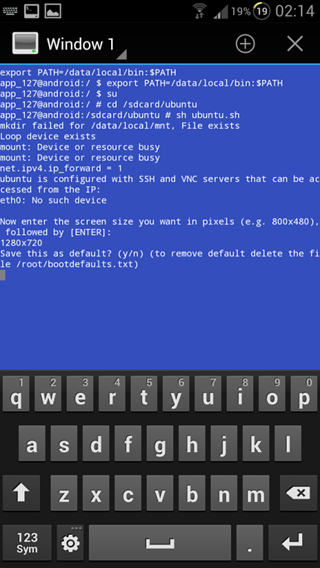
Vous serez maintenant invité à définir cette résolution par défaut. presse Y.
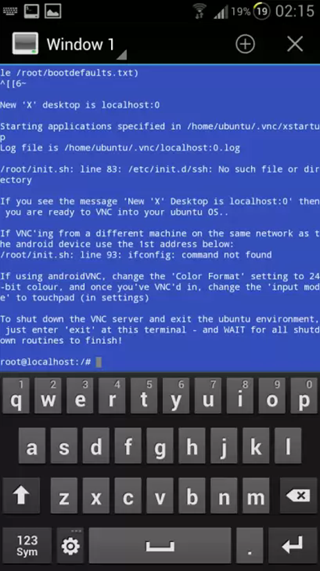
Si vous êtes invité à saisir un mot de passe, saisissez Ubuntu et appuyez sur Entrée. Passez à l'exécution du VNC Viewer et entrez les paramètres suivants, comme indiqué dans les captures d'écran ci-dessous.

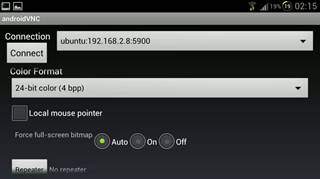
Tous ces paramètres définis, appuyez simplement sur Relier et si vous avez tout fait correctement et que vous ne supportez pas normalement la malchance, Ubuntu démarrera sur l'appareil.

Si vous êtes allé aussi loin, félicitations! Pour les mises à jour et les requêtes liées à ce mod génial, rendez-vous sur le fil de discussion sur XDA-Developers.













commentaires